Zoomとは、平たくいうとPCやスマホを使ってオンラインで会話ができるツール。会話だけではなく、ファイルの共有や送付、メモの保存などができる。
大学の講義で活用する例が増えてきている。早速使ってみた。
こちらがzoomのトップページ。
まずはサインアップ。アカウントを作ることである。
次にメールアドレスを入力。ボタンをクリックすると、入力したメアドにメールが送られてくる。
これでパスワードを設定して、サインアップ(アカウント設定)は終了である。
次は実際に使い始めるが、ミーティングの開催にはダウンロード・インストールが必要。使い始めると自動でダウンロードが開始されるが、されない場合は、右上の「リソース」から手動でダウンロードできる。
あとは通常のアプリと同様にインストールするのみである。
次は通常のアプリ通り、アイコンをクリックしてアプリを起動し、サインイン(ログイン)するのみである。
パスワードなどを入力してサインインをするとこのような画面になる。
こんな感じで映る。音声をオンにする必要があるので、「コンピューターオーディオに参加する」を押す。
また、上の画像では映像が映っているが、映っていない場合は、右下が「ビデオの開始」になっているので、ここをクリックする。そうすると、音声と映像がアクティブになる。
次に参加者を呼ぶ。
下のバーの「招待」をクリックすると、中央のウインドウが開く。ここで、「招待のコピー」をクリックすると、右のような情報がコピーできる。ここにURLがあるので、これを公開したり、メールで送るとミーティングに参加できる。個別に直接メールすることもできる。
zoomで新しい大学教育を構築中・・クリックのご協力をお願いします。
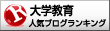
大学教育ランキング








0 件のコメント:
コメントを投稿